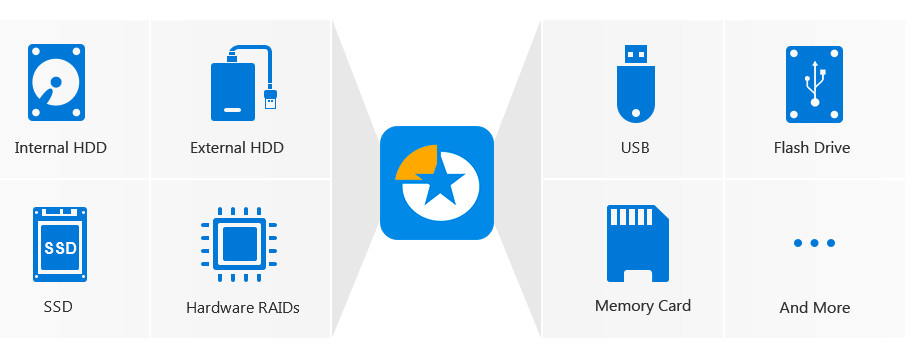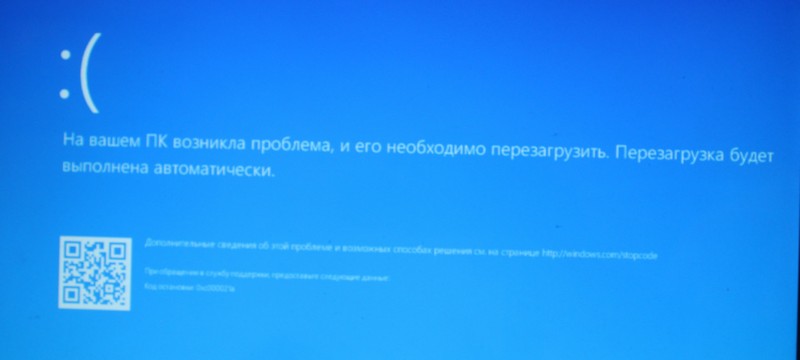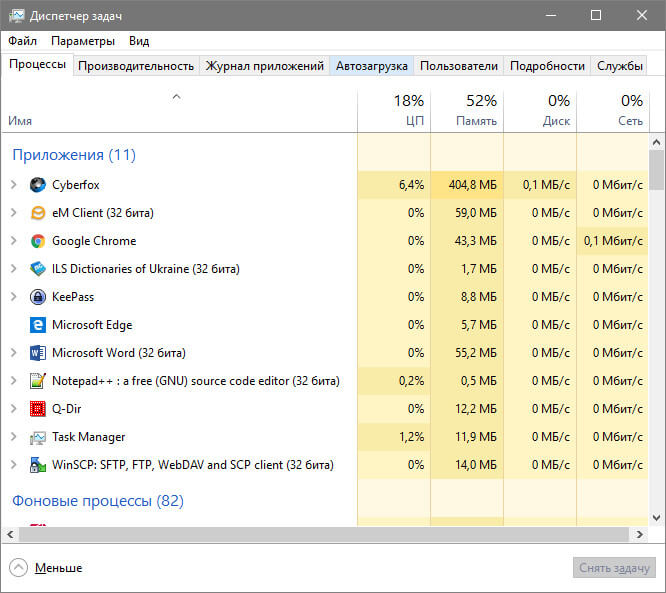- Деталі
- Автор: JM
- Категорія: Система
- Перегляди: 1426
Для створення розділів диска необов’язково використовувати стороннє програмне забезпечення. Утиліта для роботи із дисками, яка вбудована в ОС Windows і яку можна знайти в панелі керування або натиснути клавіші Win+R та ввести у стрічку diskmgmt.msc може також впоратися із таким завданням (проте не завжди). Але зараз мова піде про спеціалізовану утиліту для роботи із дисками (створення, переміщення, міграція ОС, зміна розмірів та ін.) EaseUS Partition Master. Дана програма є досить потужним інструментом в своїй області та має безкоштовну версію. Часто компанія проводить акції — отримати професійну версію можна абсолютно безкоштовно.
Детальніше: Розбиваємо один розділ на два за допомогою програми EaseUS Partition Master
- Деталі
- Автор: JM
- Категорія: Система
- Перегляди: 6367
Сама чудова функція операційної системи Windows 10 — це синій екран та смайлик, який плаче. Після автоматичного оновлення, яке стандартними засобами не вимикається мій ноутбук замість вимкнення починав просто перезавантажуватися. Після декількох спроб вимкнення я був змушений вимкнути його примусово. На другий день після увімкнення мене порадувало зображення із помилкою. Причому перша помилка показувалася як «0xc000021a». Після вимкнення та перезавантаження операційна сповіщала, що помилка стосувалася «winload.exe». Після цих помилок на декілька секунд появлявся на чорному екрані текст «autochk program not found skipping autocheck». Просто чудово:)
- Деталі
- Автор: JM
- Категорія: Система
- Перегляди: 2678
Як тільки якась програма перестає відповідати на запити, то ми за звичкою відкриваємо диспетчер завдань (клавішами ctrl+shift+esc) та шукаємо винуватця. Як тільки буде знайдена програма чи процес, який підвис та забирає всі ресурси ПК — його можна примусово завершити. Але можна це все зробити іншим чином — створити ярлика, при клацанні на якому всі завислі процеси будуть завершені. Для цього клацаємо правою клавішею мишки на робочому столі та вибираємо створити → ярлик.
- Деталі
- Автор: JM
- Категорія: Система
- Перегляди: 1628
Для того, щоб побачити детальне використання ресурсів пам’яті, процесора, диска та мережі різними програмами та процесами потрібно натиснути сполучення клавіш Windows + R та ввести у вікно, що відкрилося команду «resmon». Відкриється вікно моніторингу ресурсів із детальними показниками використання та доступності ресурсів у процентах і для зручності перегляду — у вигляді гістограм.
Детальніше: Як переглянути використання ресурсів у Windows 10?
- Деталі
- Автор: JM
- Категорія: Интернет
- Перегляди: 4847
Мережі VPN (віртуальні приватні мережі) досить поширені в сучасному світі адже вся незахищена інформація у звичайних мережах може передаватися третім сторонам без нашого відома. Тому замість передачі інформації через незахищені канали зв’язку створюється віртуальний тунель у якому вся передавана інформація шифрується і закрита від сторонніх користувачів. Для роботи VPN потрібна програма клієнт, яка встановлюється на комп’ютері користувача та сервер. Саме між клієнтом і сервером створюється захищений тунель по якому передається інформація, яка шифрується. При відкриванні інтернет сторінок відбувається передавання даних між комп’ютером користувача та інтернет сайтами чи сервісами до яких користувач надсилає запит. Саме ця двостороння інформація шифрується при проходженні через віртуальну мережу. Підключаючись через VPN ваш реальний IP адрес замінюється IP адресом VPN сервера. Так що, про вас ніхто ніколи нічого не дізнається, ви будете перебувати у режимі інкогніто.
Детальніше: Безкоштовні VPN для анонімності в мережі та інших функцій
Популярне
-
👀 185699
Як створити кросворд? Онлайн сервіси для створення кросвордів.

👀 175749
Відмінювання імені та прізвища онлайн

👀 68671
Як дізнатися невідомий номер? Програма «Хто дзвонив»

👀 60878
Скретч — завантажити програму на комп’ютер

👀 57731
Не працюють нижні сенсорні кнопки?

👀 57650
Довідник "Моя аптечка"

👀 53301
Скарбниця знань 2-4 клас